
الدرس الخامس من دورة اعداد المايكروتك
بعد ان قمنا برسم سيناريو تجريبي لأبسط نوع من انواع الشبكات التي يمكن استخدام منتجات المايكروتك فيها نكمل مسيرتنا في تهيئة الشبكة لتكون جاهزة للاستخدام وكما يلي:
للتذكير فقط بشبكتنا من الدرس السابق فأننا وصلنا الى تعريف الحاسوب الشخصي على سيرفر ال DNS واصبحت الشبكة بالشكل التالي:
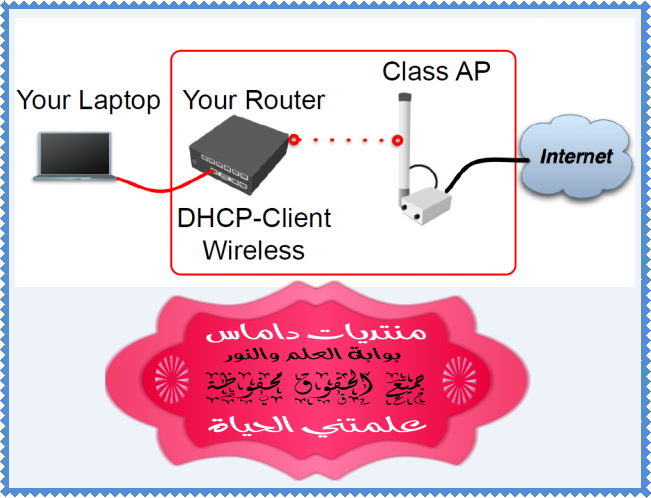
والان ولمنع اي حاسوب اخر من الاتصال بالشبكة اللاسلكية نقوم بإخفاء اسمها باستخدام تقنية ال (Masquerade) وكما في الشكل التخيلي التالي:
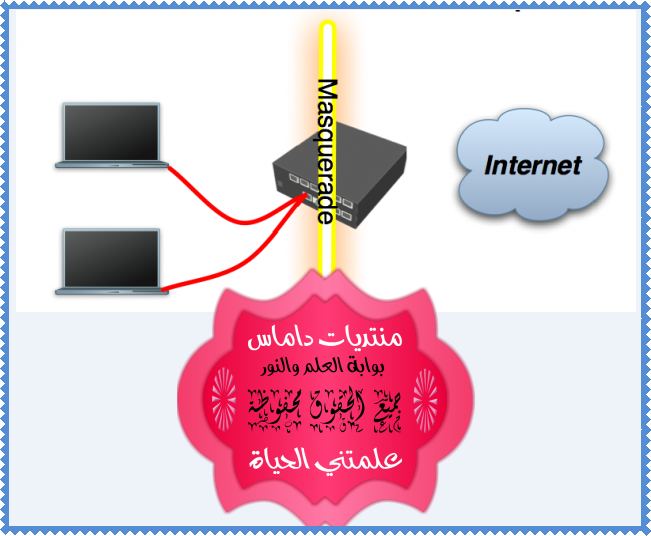
ويستخدم هذا التنكر (masquerade) في الشبكات التي يمكن ان يصل اليها العامة (with public access) حين تكون هناك عناوين خاصة في الشبكة (private addresses) وادناه جدول العناوين الخاصة المتاحة في عناوين الجيل القديم (IPV4):
10.0.0.0 – 10.255.255.255
Class A
172.16.0.0 – 172.31.255.255
Class B
192.168.0.0-192.168.255.255
Class C

ويكمن اضافة التنكر بأتباع الخطوات المبينة في الخطوات ادناه:
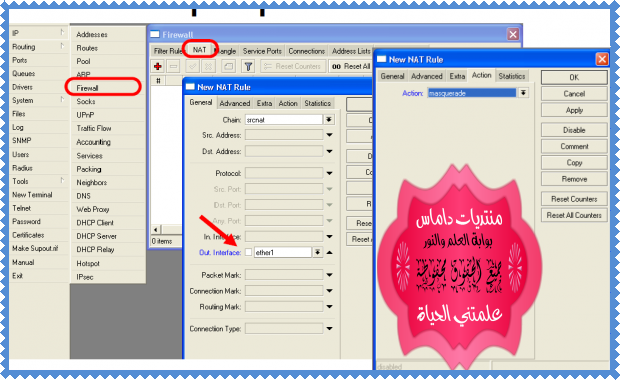

الى هذه المرحلة يفترض ان تعمل الشبكة بشكل صحيح ولكن قد تحصل عدة اخطاء يمكن تلخيصها في النقاط التالية:
1- الراوتر لا يمكنه الوصول الى ما بعد نقطة الوصول (AP).
2- الراوتر لا يمكنه تحويل الاسماء الى عناوين او العكس.
3- الحاسوب لا يمكنه الوصول الى الراوتر.
4- الحاسوب لا يمكنه تحليل وتحويل العناوين والاسماء.
ولحل هذه المشاكل نتأكد من التالي:
1- هل يعمل التنكر او لا؟
2- هل يستخدم الحاسوب الراوتر كسيرفر (DNS) وبوابة شبكة (default gateway)؟
والان ننتقل الى كيفية تطوير (upgrade) نظام تشغيل الراوتر وذلك بأتباع الخطوات التالية:
1- نقوم بالدخول الى موقع شركة مايكروتك
والذهاب الى تبويب (downloads) ومنه نقوم بتنزيل النسخ الاحدث والاكثر تطوراً من نظام تشغيل الراوتر او ببساطة ندخل الى العنوان (ftp://192.168.200.254 ) ومنه نقوم بتنزيل التطوير.
2- نقوم برفع الملف المحمل الى الراوتر عن طريق برنامج ال (winbox) بالذهاب الى تبويب ملفات (files) ونقوم بسحب وافلات الملف الى النافذة كما في الصورة التالية:
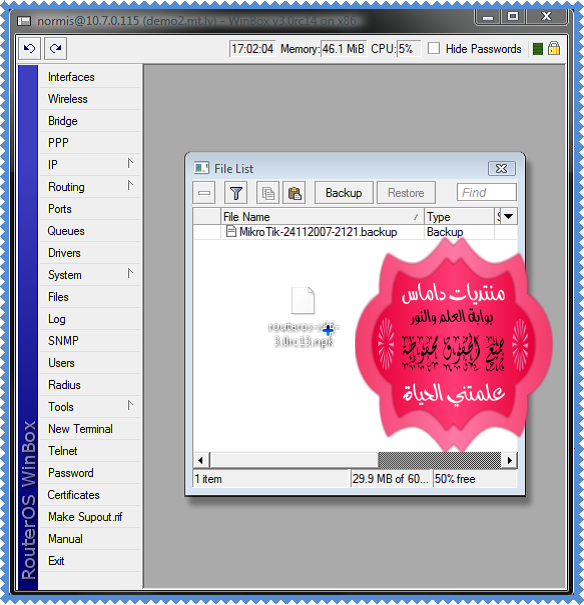

3- والان للتحكم بالحزم المتاحة نقوم بالدخول الى تبويب (system) ثم (packages) وكما في الصورة التالية:
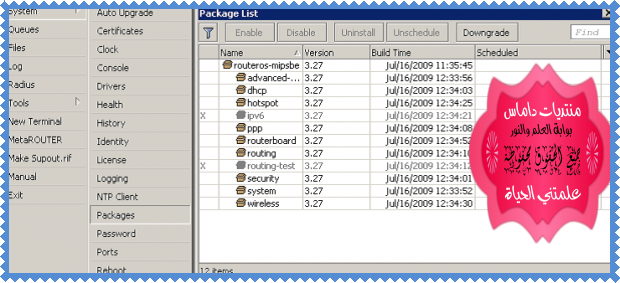
وكما نلاحظ الخيارات يمكن تمكين (enable) او تعطيل (disable) او حذف (uninstall) أي مكون من المكونات الطبيعية لنظام تشغيل الراوتر والتي تتضح في الجدول التالي:
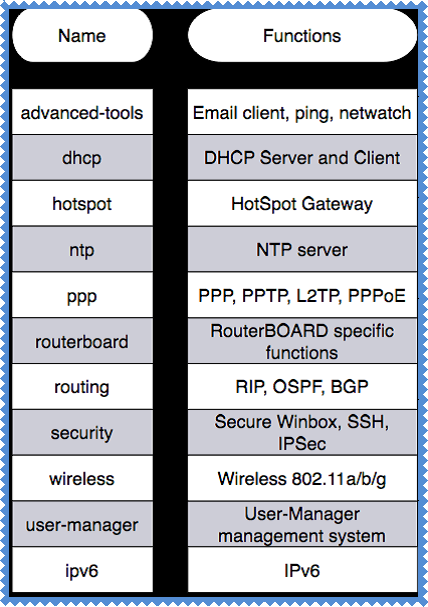

والان نصل الى الحديث عن رخصة استخدام الراوترات من شركة سيسكو حيث يتم بيع كل جهاز مع رخصة من مستوى معين وتتراوح تلك المستويات من (1-6) بحيث يكون المستوى الاول الاقل صلاحيات والثاني اكثر وهكذا حتى نصل الى المستوى السادس والذي يمتلك صلاحيات مطلقة كما سنرى بعد قليل في جدول يفصل صلاحيات ومميزات كل مستوى رخصة.
يمكن الاطلاع على مستوى رخصة الجهاز الحالي من تبويب (systemà license) كما في الصورة التالية:
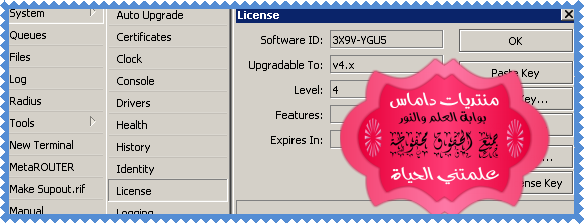
ويمكن الحصول على رخصة للجهاز بعد انشاء حساب في موقع الشركة
Code:
http://www.mikrotik.com/
كما في الصورة التالية:
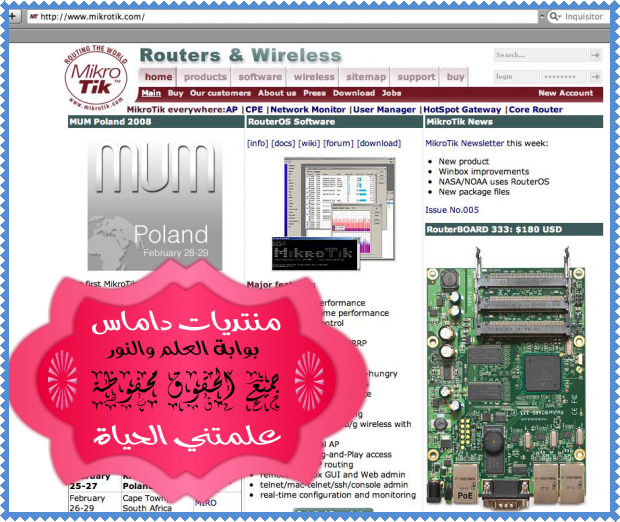
وادناه مستويات وصلاحيات وخصائص كل رخصة من الرخص الست المذكورة انفاً:
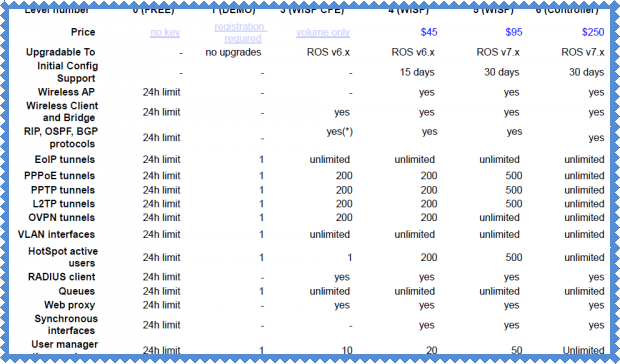
MEX!CO
وبكدة نكون انتهينا من درسنا الخامس وان شاء الله جارى عمل باقي الدروس ورفعها قريبا

